8 bästa Android Password Manager-appar 2022 (recension)
Lösenord är utformade för att hålla våra onlinekonton säkra så att andra inte kan komma åt dem. Det var ingen dålig idé för ett par decennier sedan när man bara behövde komma ihåg ett fåtal, men nu måste jag komma ihåg ett annat lösenord för hundratals webbplatser!
Jag älskar att låsa upp min telefon med mitt fingeravtryck eller ansiktsigenkänning. Skulle det inte vara bra att använda biometri istället för lösenord för varje app och webbplats? Dagens Android lösenordshanterare låter dig göra just det.
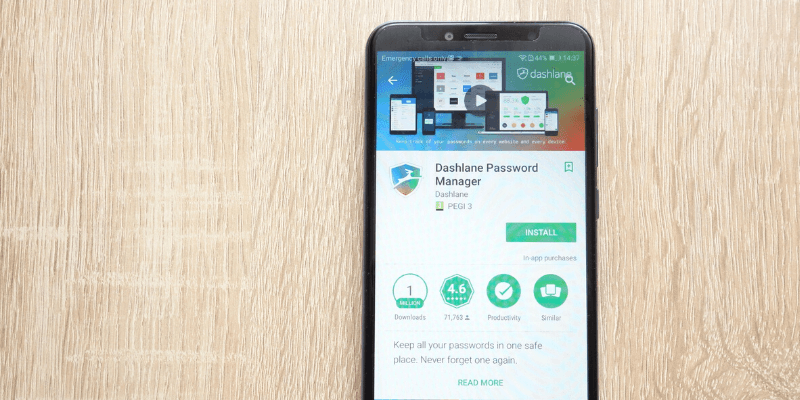
Dessa appar kommer ihåg alla dina starka, komplexa lösenord och skriver dem automatiskt åt dig när du anger ditt ansikte eller finger. Inte bara det, de gör dina lösenord bekvämt tillgängliga på alla datorer och enheter du använder.
Programvarugenren för lösenordshantering är relativt billig och växer. Prenumerationer är överkomliga för bara några få dollar i månaden, och Android stöds av alla de ledande alternativen. Vi kommer att jämföra och granska åtta av dem så att du har de fakta du behöver för att välja den som är bäst för dig.
De flesta av apparna erbjuder en fri plan, men de tenderar att vara begränsade i antingen antalet lösenord du kan spara eller antalet enheter du kan använda dem på. Lastpass är annorlunda. Dess kostnadsfria plan kommer att hantera alla dina lösenord på alla dina enheter (inklusive din Android-smarttelefon) och innehåller ett mycket generöst antal funktioner – fler än de flesta människor behöver.
Ett annat bra val är Dashlane, en app som har sett betydande förbättringar under de senaste åren. Den har ett attraktivt, lättanvänt gränssnitt som är konsekvent i webbappen, skrivbordsappen och mobilapparna. Dess gratisplan är tillräckligt bra för att komma igång, men du måste börja betala ett abonnemang när du når 50 lösenord.
En av dessa appar bör uppfylla dina behov, men de är inte dina enda val. Många av de återstående sex apparna har funktioner och arbetsflöden som kan intressera dig, och vi kommer att täcka deras styrkor och svagheter.
Vilken Android-lösenordshanterare är bäst för dig? Läs vidare för att ta reda på det!
INNEHÅLLSFÖRTECKNING
Varför lita på mig för den här recensionen?
Jag heter Adrian Try, och jag är ett stort fan av lösenordshanterare. De gör våra liv enklare samtidigt som de erbjuder överlägsen säkerhet, och om du inte redan använder en, hoppas jag att denna recension av Android-lösenordshanteraren hjälper dig att komma igång.
Jag började använda den kostnadsfria planen för LastPass 2022 på min Linux-dator. Den lärde sig snabbt inloggningsuppgifterna för alla mina webbplatser och började logga in mig automatiskt. Det förenklade mitt liv, och jag blev såld!
När företaget jag arbetade för också började använda appen upptäckte jag att LastPass gjorde det enklare för mitt team att hantera åtkomst till webbtjänster. Vi kunde dela och sluta dela inloggningsuppgifter med varandra, och om lösenorden ändrades skulle allas valv automatiskt uppdateras. Vi kunde till och med dela inloggningar utan att de andra ens kunde se lösenordet.
Jag bytte så småningom jobb och bytte från Linux till Mac och Android till iPhone och började använda Apples iCloud-nyckelring. Jag behövde inte längre dela lösenord, och bytet var ganska positivt, även om jag saknar några av LastPass funktioner.
Jag har varit nyfiken på hur andra lösenordshanterare har utvecklats under de senaste åren, särskilt på mobilen, så jag ägnade några veckor åt att utvärdera dem. Jag valde att testa vallmo och iOS versioner, men jag konsulterade också Android-användares recensioner och foruminlägg i sökandet efter det bästa. Förhoppningsvis kommer min resa att hjälpa dig att upptäcka vilken som är rätt för dig.
Vem ska använda en Android Password Manager?
Alla! Om du inte redan använder en, gå ombord. Du kan inte ha dem alla i huvudet, och du bör inte lista dem på papper. Att använda en lösenordshanterare är vettigt och är säkrare.
De ser till att dina lösenord är starka och unika. De gör dem tillgängliga på alla dina enheter och kommer att skriva ut dem automatiskt varje gång du behöver logga in. På din Android-smarttelefon kan du använda ditt fingeravtryck (eller möjligen ansiktsigenkänning) för att bekräfta att det faktiskt är du som loggar in.
Om du inte redan använder en lösenordshanterare på din Android-telefon eller surfplatta, börja idag.
Bästa lösenordshanteraren för Android: Våra toppval
Bästa gratisalternativet: LastPass
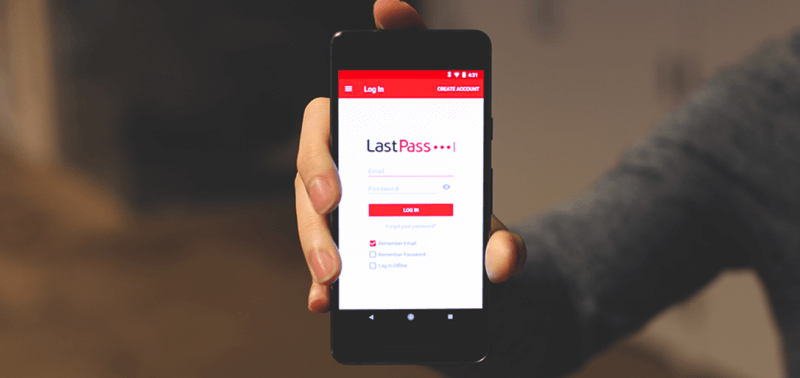
Om du hellre inte vill betala för din lösenordshanterare, Lastpass är den för dig. Medan andra tjänsters gratisplaner är för begränsade för långvarig användning, synkroniserar LastPass alla dina lösenord till alla dina enheter och erbjuder alla andra funktioner som de flesta användare behöver: delning, säkra anteckningar och lösenordsgranskning. Om du vill ha mer kan du välja en betalprenumeration som ger ytterligare delningsalternativ, förbättrad säkerhet, applikationsinloggning, 1 GB krypterad lagring och prioriterad teknisk support.
Även om LastPass priser har höjts under de senaste åren är de fortfarande konkurrenskraftiga. LastPass är lätt att använda, och Android-appen innehåller de flesta funktioner som du har på skrivbordet. Läs hela vår LastPass -granskning.
LastPass fungerar på:
- Desktop: Windows, Mac, Linux, Chrome OS,
- Mobil: iOS, Android, Windows Phone, watchOS,
- Webbläsare: Chrome, Firefox, Internet Explorer, Safari, Edge, Maxthon, Opera.
De flesta användare har idag hundratals lösenord som måste nås på flera enheter. De kommer inte att vara nöjda med de gratisplaner som erbjuds av andra lösenordshanterare, som antingen begränsar antalet lösenord du kan lagra eller begränsar användningen till bara en enhet. LastPass gratisplan är den enda som ger detta, plus allt annat de flesta behöver i en lösenordshanterare.
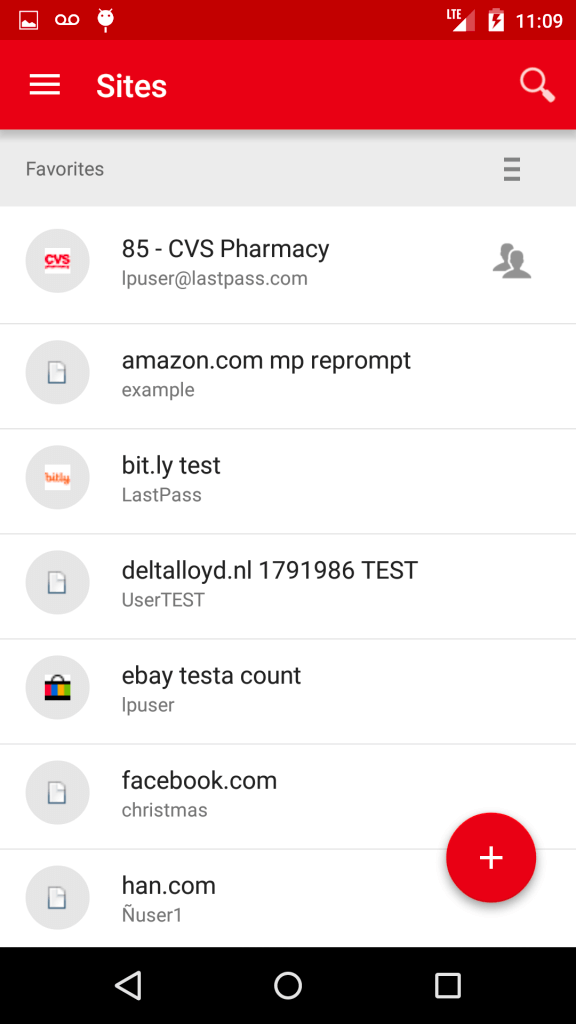
När du använder mobilappen behöver du inte alltid ange ditt lösenord för att låsa upp ditt valv eller logga in på webbplatser. För enheter som stöds är fingeravtrycksautentisering tillgänglig och kan också användas för att återställa ditt huvudlösenord.
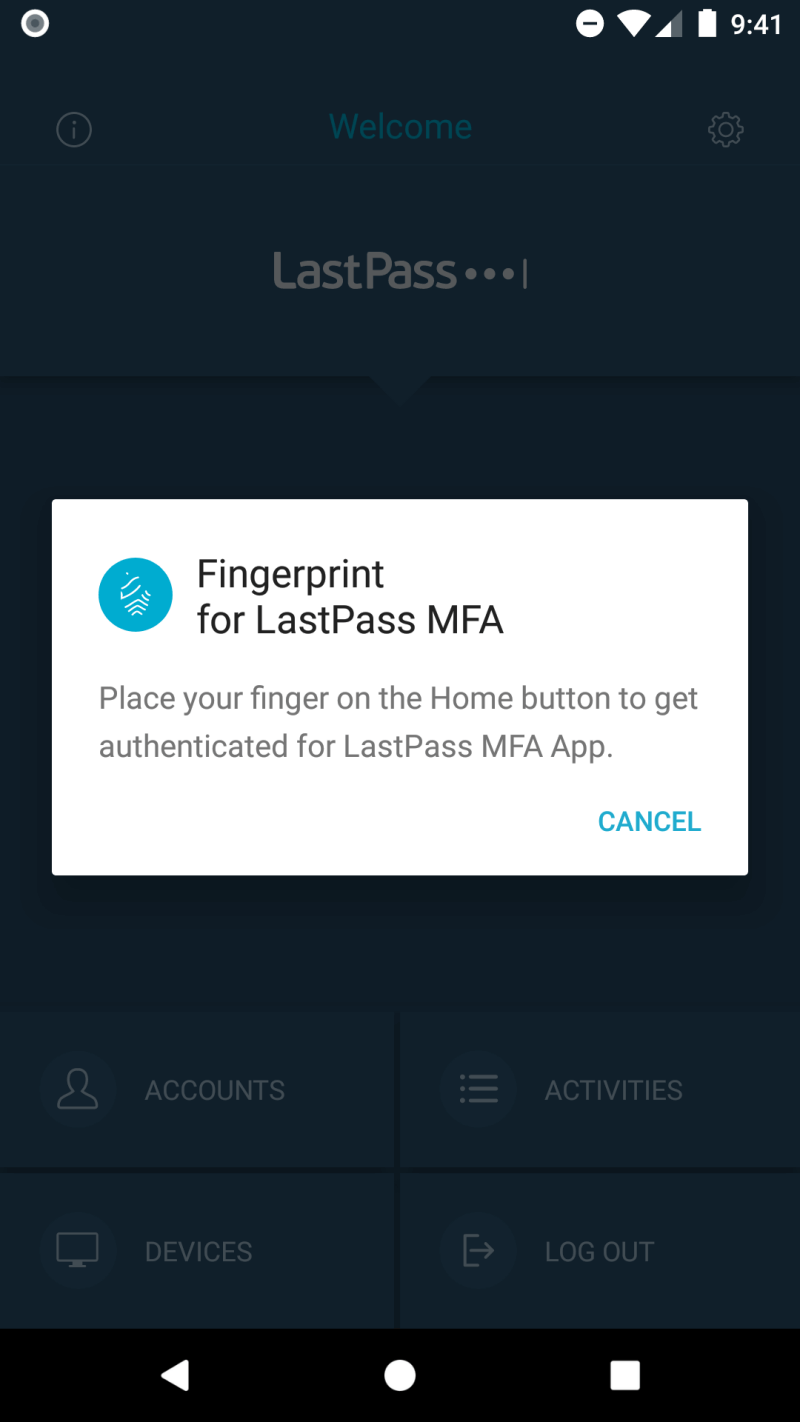
När du har lagt till några lösenord (du måste använda webbgränssnittet om du vill importera dem från en annan lösenordshanterare), kommer du att kunna fylla i ditt användarnamn och lösenord automatiskt när du kommer till en inloggningssida. Du måste först aktivera Androids Autofyll-funktion som beskrivs tidigare i recensionen.
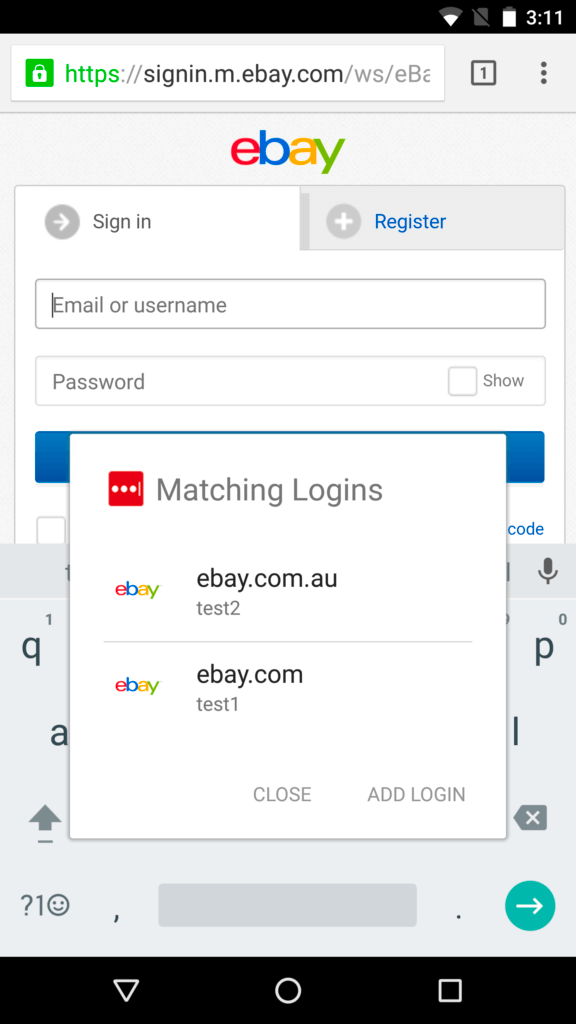
Du kan anpassa dina inloggningar sida för sida. Jag vill till exempel inte att det ska vara för lätt att logga in på min bank, och föredrar att behöva skriva ett lösenord innan jag loggas in.
Lösenordsgeneratorn har som standard komplexa 16-siffriga lösenord som är nästan omöjliga att knäcka men låter dig anpassa detta för att möta dina krav.
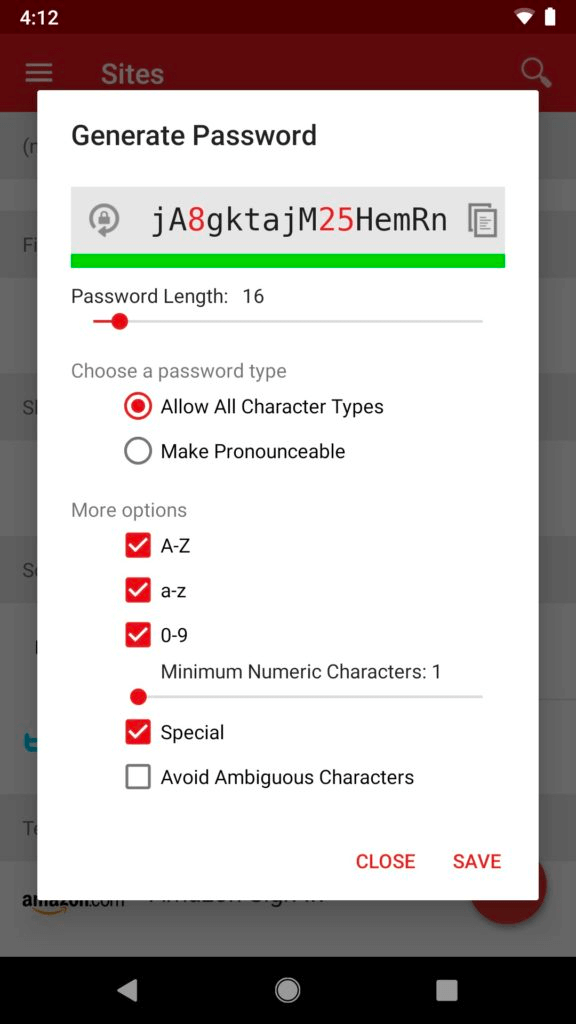
Den kostnadsfria planen låter dig dela dina lösenord med flera personer en i taget, och detta blir ännu mer flexibelt med de betalda planerna – till exempel kan du dela hela mappar med lösenord med utvalda personer. De måste också använda LastPass, men att dela på detta sätt ger många fördelar.
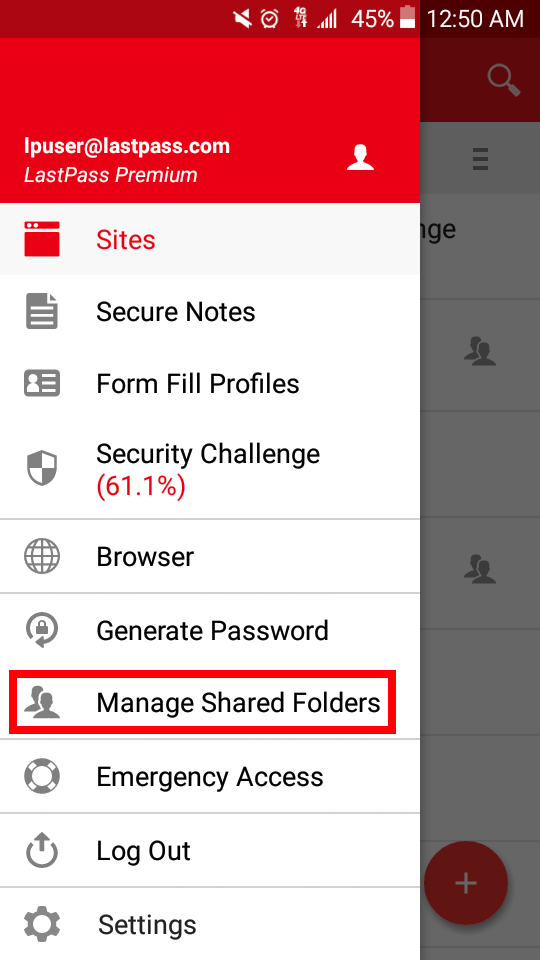
Till exempel, om du ändrar ett lösenord i framtiden behöver du inte meddela dem – LastPass kommer att uppdatera deras valv automatiskt. Och du kan dela åtkomst till en webbplats utan att den andra personen kan se lösenordet, vilket innebär att de inte kommer att kunna skicka det vidare till andra utan din vetskap.
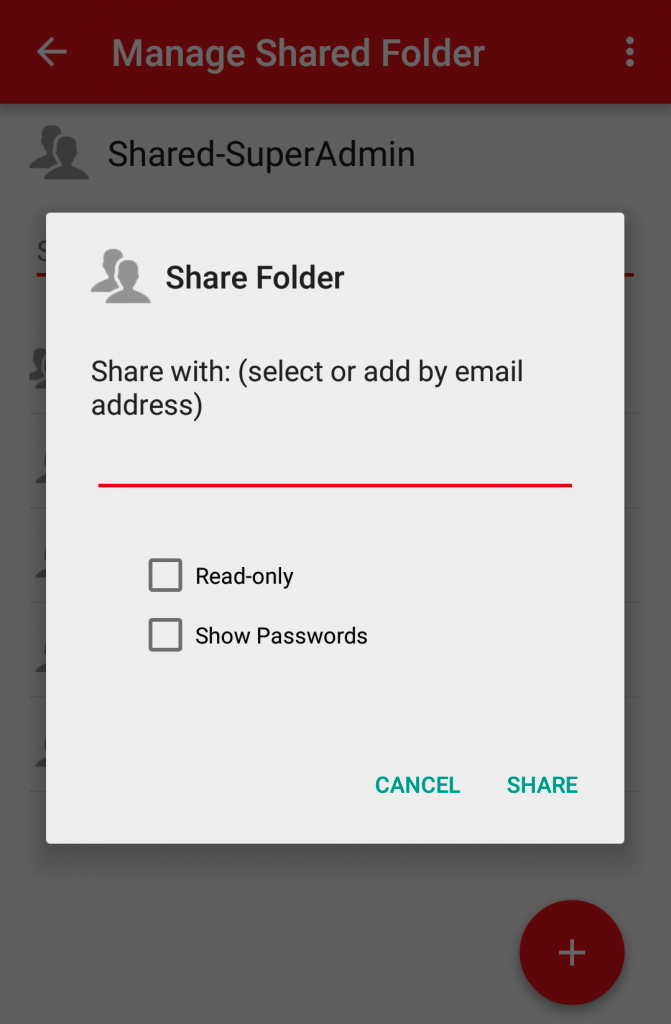
LastPass kan lagra all information du behöver när du fyller i webbformulär och gör onlineköp, inklusive dina kontaktuppgifter, kreditkortsnummer och bankkontouppgifter. När det är dags att fylla i ett kreditkortsformulär online kommer LastPass att fylla i detaljerna.
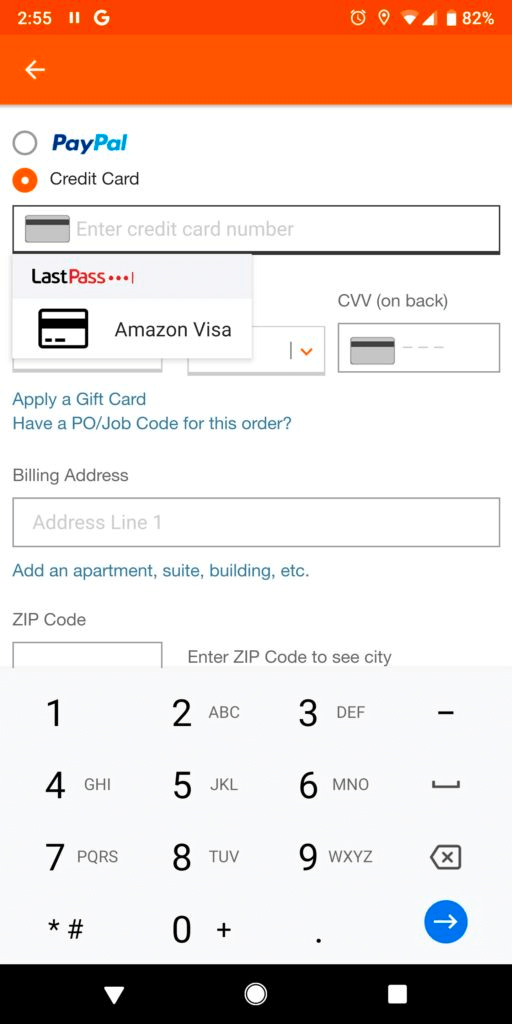
Du kan också lägga till anteckningar i fritt format och till och med bilagor. Dessa får samma säkra lagring och synkronisering som dina lösenord gör. Du kan till och med bifoga dokument och bilder. Gratis användare har 50 MB lagringsutrymme, och detta uppgraderas till 1 GB när du prenumererar.
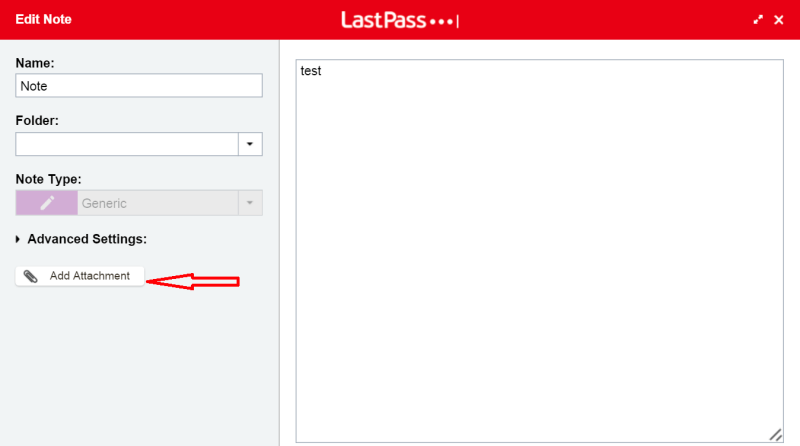
Du kan också lagra ett brett utbud av strukturerade datatyper i appen.
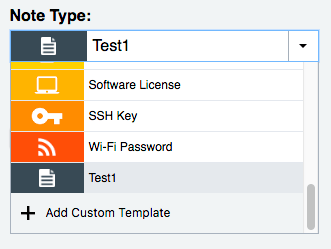
Slutligen kan du utföra en granskning av din lösenordssäkerhet med hjälp av LastPass Security Challenge-funktion. Detta kommer att gå igenom alla dina lösenord och leta efter säkerhetsproblem, inklusive:
- komprometterade lösenord,
- svaga lösenord,
- återanvända lösenord och
- gamla lösenord.
LastPass (som Dashlane) erbjuder att automatiskt ändra lösenorden för vissa webbplatser, men du måste gå till webbgränssnittet för att komma åt den här funktionen. Även om Dashlane gör ett bättre jobb här, är ingen av appen perfekt. Funktionen beror på samarbete från de andra sajterna, så även om antalet stödda sajter ständigt växer, kommer den alltid att vara ofullständig.
Bästa betalda valet: Dashlane
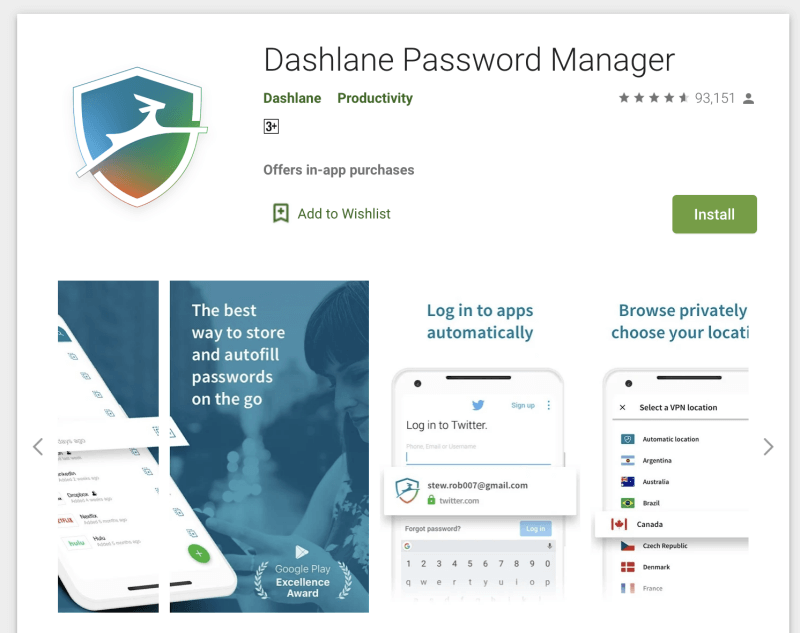
Dashlane erbjuder utan tvekan fler funktioner än någon annan lösenordshanterare, och nästan alla dessa är tillgängliga på din Android-enhet från ett attraktivt, konsekvent, lättanvänt gränssnitt. I de senaste uppdateringarna har den gått snabbare än LastPass och 1Password vad gäller funktioner, men också i pris. Dashlane Premium kommer att göra allt du behöver och till och med lägger in en grundläggande VPN för att hålla dig säker när du använder offentliga hotspots.
För ännu mer skydd lägger Premium Plus till kreditövervakning, stöd för identitetsåterställning och identitetsstöldförsäkring. Det är dyrt och inte tillgängligt i alla länder, men du kanske tycker att det är värt besväret. Läs hela vår Dashlane recension.
Dashlane arbetar med:
- Desktop: Windows, Mac, Linux, ChromeOS,
- Mobil: iOS, Android, watchOS,
- Webbläsare: Chrome, Firefox, Internet Explorer, Safari, Edge.
När du har några lösenord i ditt valv (du måste använda webbgränssnittet om du vill importera dem från en annan lösenordshanterare), kommer Dashlane att logga in på webbsidor och appar automatiskt. Om du har mer än ett konto på den webbplatsen kommer du att bli ombedd att välja (eller lägga till) rätt konto.
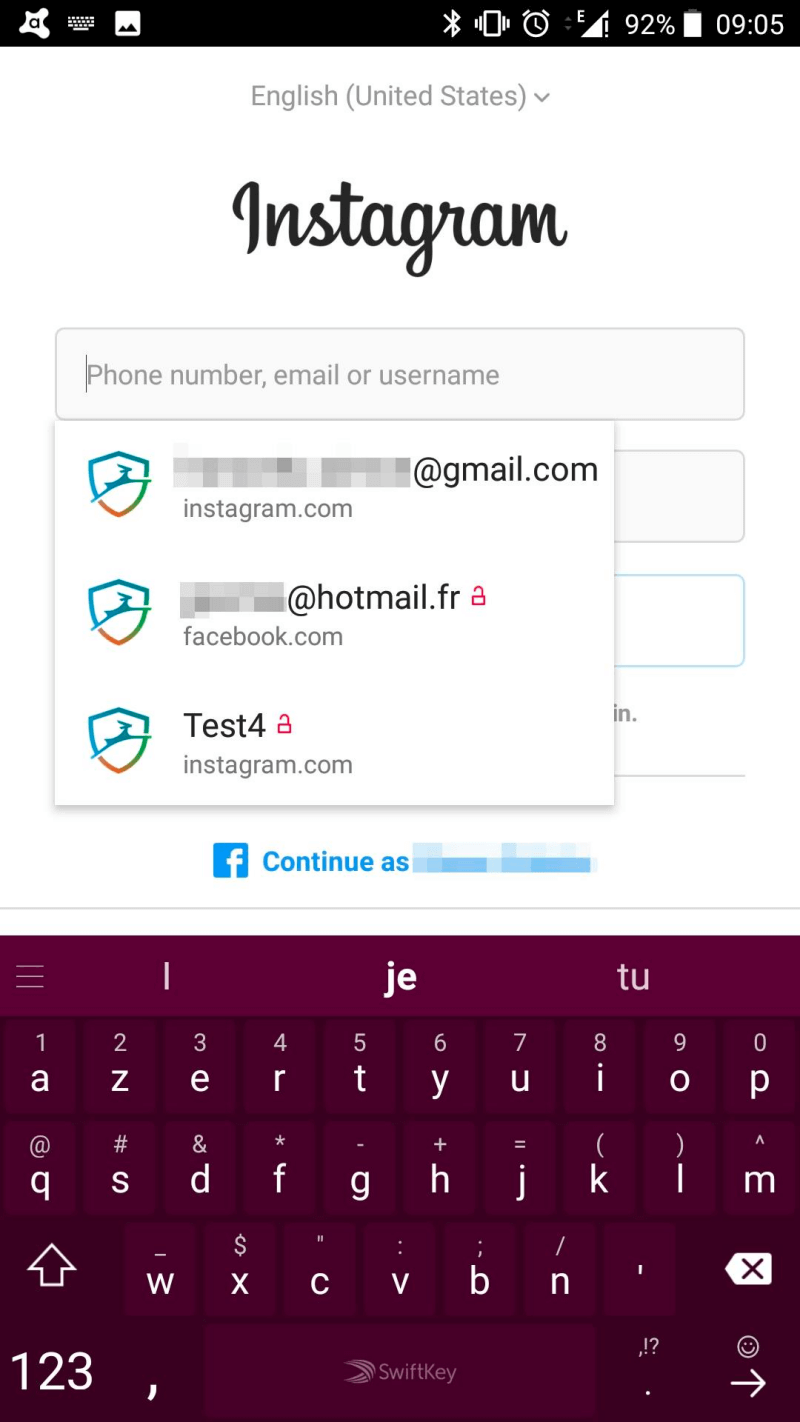
Du kan anpassa inloggningen för varje webbplats. Du kan till exempel välja om du ska loggas in automatiskt, men tyvärr finns det inget sätt att kräva att ett lösenord anges först i mobilappen.
Om du har en enhet som stöder biometrisk autentisering kan du kanske använda ditt fingeravtryck för att låsa upp Dashlane. Ansiktsigenkänning stöds inte på Android eftersom det inte uppfyller Dashlanes säkerhetskrav, och de stöder inte längre fingeravtrycksigenkänning på äldre Samsung-enheter. Som ett alternativ kan du använda en PIN-kod.
När du registrerar dig för nya medlemskap kan Dashlane hjälpa dig att skapa ett starkt, konfigurerbart lösenord åt dig.
Lösenordsdelning är i nivå med LastPass Premium, där du kan dela både individuella lösenord och hela kategorier. Du väljer vilka rättigheter du vill ge varje användare.
Dashlane kan automatiskt fylla i webbformulär, inklusive betalningar. Lägg först till dina uppgifter i avsnitten Personlig information och Betalningar (digital plånbok) i appen.
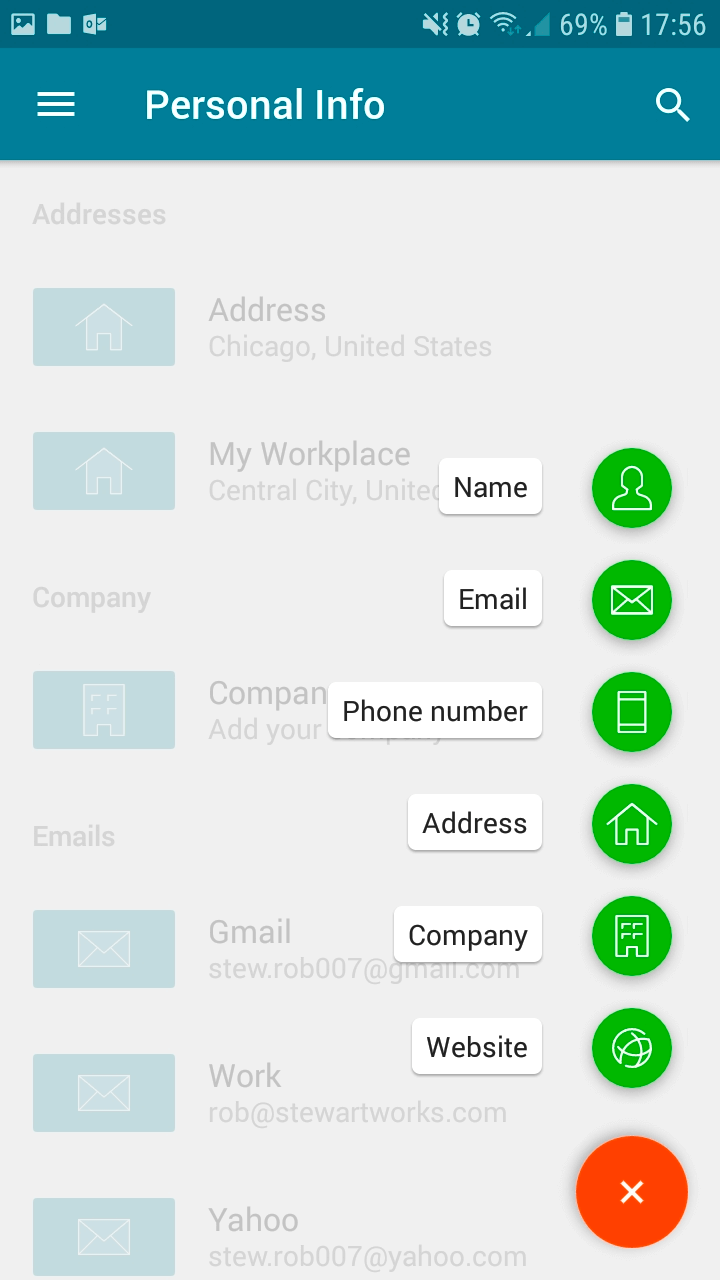
Du kan också lagra andra typer av känslig information, inklusive säkra anteckningar, betalningar, ID:n och kvitton. Du kan till och med lägga till filbilagor och 1 GB lagringsutrymme ingår i betalabonnemang.
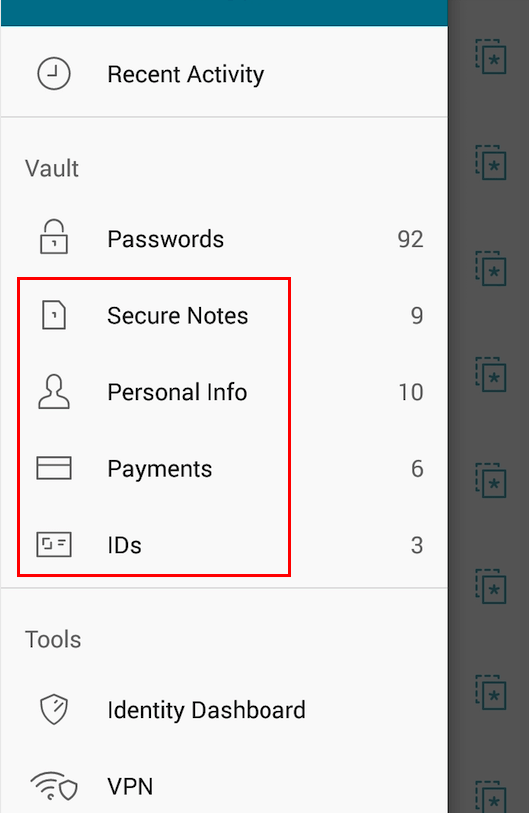
Dashboards Security Dashboard och Password Health-funktioner varnar dig när du behöver ändra ett lösenord. Den andra av dessa listar dina komprometterade, återanvända och svaga lösenord och ger dig ett övergripande hälsoresultat.
Dashlane kommer att erbjuda dig att byta lösenord åt dig automatiskt, men tyvärr är den funktionen ännu inte tillgänglig på Android. Du måste använda Windows-, Mac- eller iOS-appen istället. Här är funktionen på jobbet på min iPhone.
Identity Dashboard övervakar den mörka webben för att se om din e-postadress och ditt lösenord har läckt på grund av att en av dina webbtjänster hackats.
Som en extra säkerhetsåtgärd inkluderar Dashlane en grundläggande VPN.
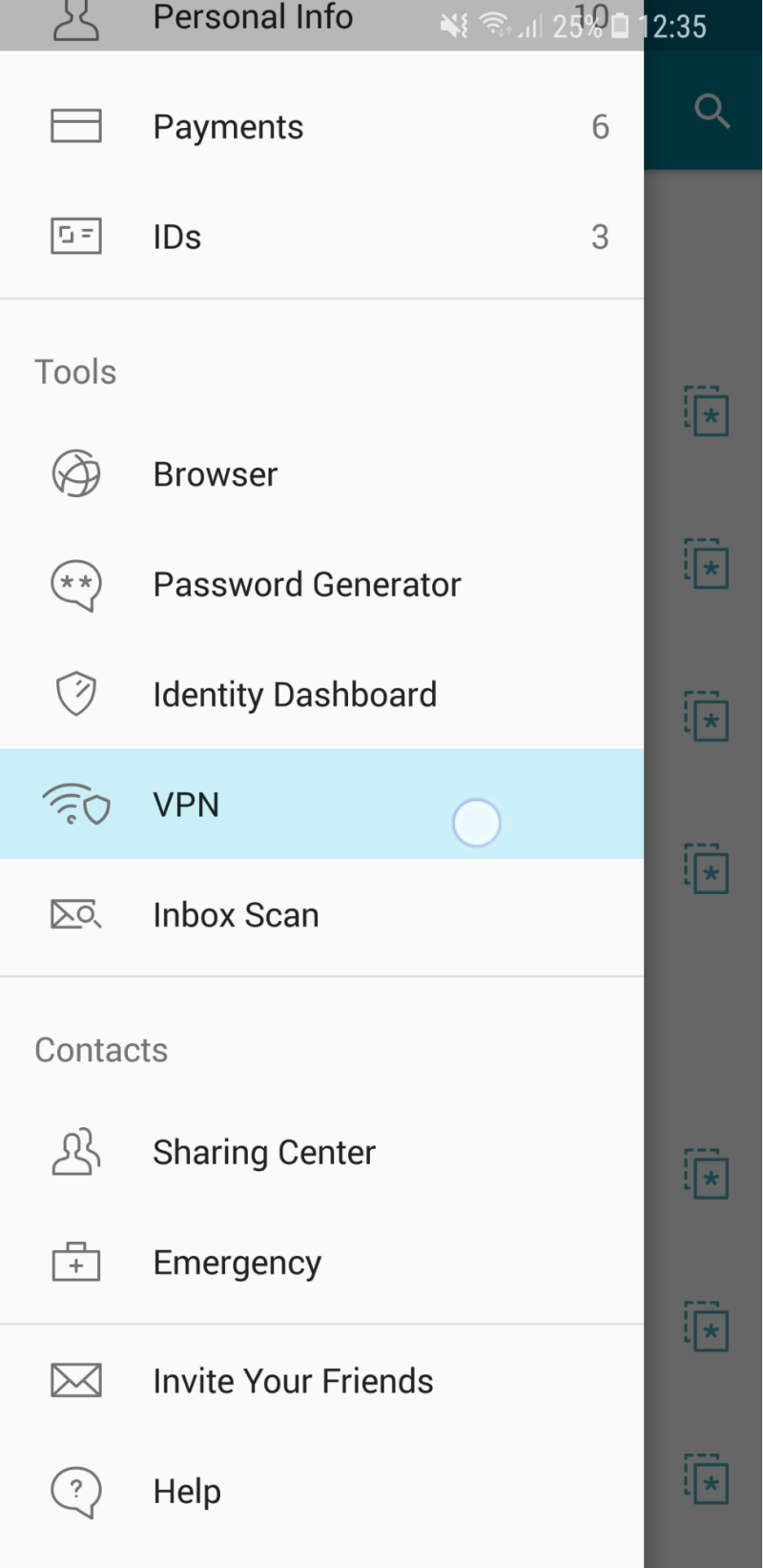
Om du inte redan använder ett VPN, kommer du att tycka att detta är ett extra lager av säkerhet när du kommer åt wifi-åtkomstpunkten på ditt lokala kafé, men det kommer inte i närheten av kraften hos fullfjädrade VPN.
Andra fantastiska Android Password Manager-appar
1. Keeper Password Manager
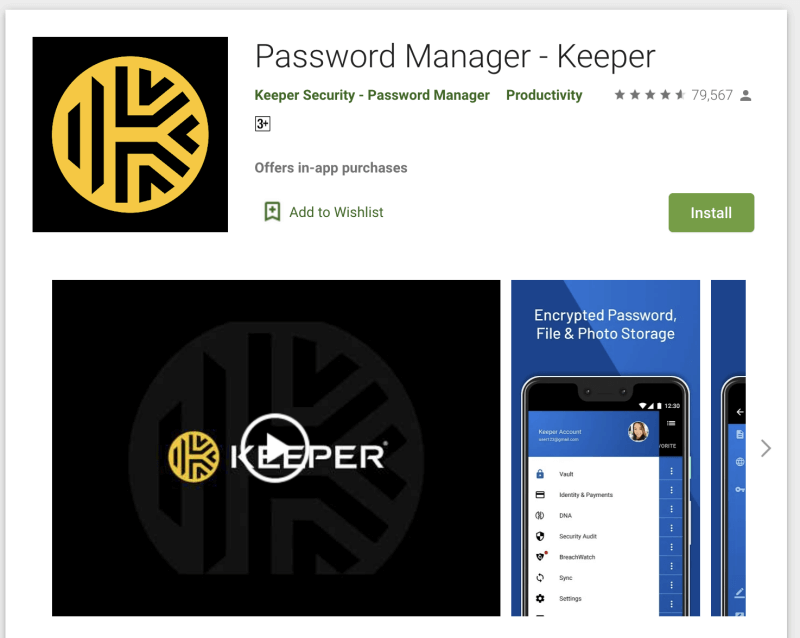
Keeper Password Manager är en grundläggande lösenordshanterare med utmärkt säkerhet som låter dig lägga till de funktioner du behöver. På egen hand är det ganska överkomligt, men de extra alternativen läggs snabbt upp. Hela paketet innehåller en lösenordshanterare, säker fillagring, mörkt webbskydd och säker chatt. Läs hela vår Keeper recension.
Keeper arbetar med:
- Desktop: Windows, Mac, Linux, Chrome OS,
- Mobil: iOS, Android, Windows Phone, Kindle, Blackberry,
- Webbläsare: Chrome, Firefox, Internet Explorer, Safari, Edge.
Liksom McAfee True Key (och LastPass på mobilen) ger Keeper dig ett sätt att återställa ditt huvudlösenord om du behöver det. Du kan göra detta genom att logga in med tvåfaktorsautentisering eller genom att ställa in säkerhetsfrågor (i förväg) på skrivbordet. Om du är orolig för att någon kan försöka få åtkomst till ditt konto kan du aktivera appens Self-Destruct-funktion. Alla dina Keeper-filer ska raderas efter fem inloggningsförsök.
När du har lagt till några lösenord (du måste använda skrivbordsappen för att importera dem från andra lösenordshanterare), kommer dina inloggningsuppgifter att fyllas i automatiskt. Tyvärr kan du inte ange att ett lösenord måste skrivas in för att komma åt vissa webbplatser.
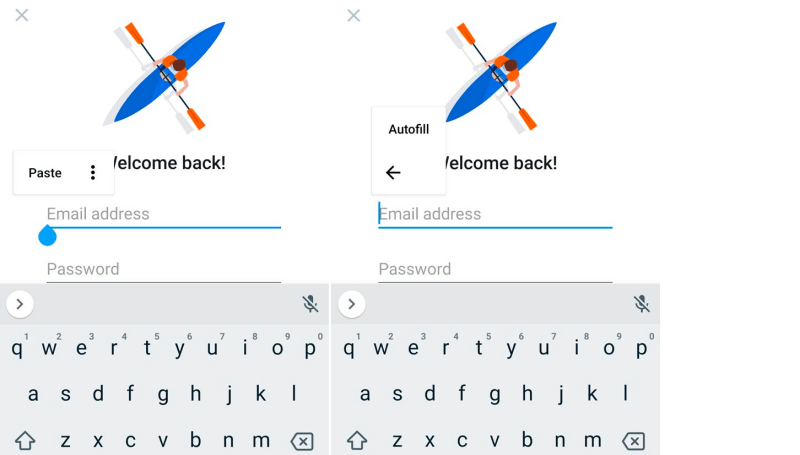
När du använder mobilappen kan du använda tvåfaktorsautentisering, fingeravtrycksautentisering och bärbara enheter som alternativ till att skriva ditt lösenord eller som en andra faktor för att göra ditt valv säkrare.
När du behöver ett lösenord för ett nytt konto kommer lösenordsgeneratorn att dyka upp och skapa ett. Det har som standard ett komplext lösenord på 16 tecken, och detta kan anpassas.
Lösenordsdelning är fullfjädrad. Du kan dela antingen individuella lösenord eller kompletta mappar och definiera de rättigheter du ger varje användare individuellt.
Keeper låter dig lägga till din personliga och finansiella information, men kommer att autofylla fält när du fyller i webbformulär och gör onlinebetalningar när du använder mobilappen.
Dokument och bilder kan bifogas till alla objekt i Keeper Password Manager, men du kan ta detta till en annan nivå genom att lägga till ytterligare tjänster.
KeeperChat-appen ($19.99/månad) låter dig dela filer säkert med andra, och Secure File Storage ($9.99/månad) ger dig 10 GB för att lagra och dela känsliga filer.
Grundplanen inkluderar Security Audit, som listar svaga och återanvända lösenord, och ger dig en övergripande säkerhetspoäng.
Till detta kan du lägga till BreachWatch för ytterligare $19.99/månad. Den kan skanna den mörka webben efter individuella e-postadresser för att se om det har skett ett intrång, och varna dig för att ändra dina lösenord när de har äventyrats.
Du kan köra BreachWatch utan att betala för en prenumeration för att upptäcka om ett intrång har inträffat, och i så fall prenumerera så att du kan avgöra vilka lösenord som behöver ändras.
2.RoboForm
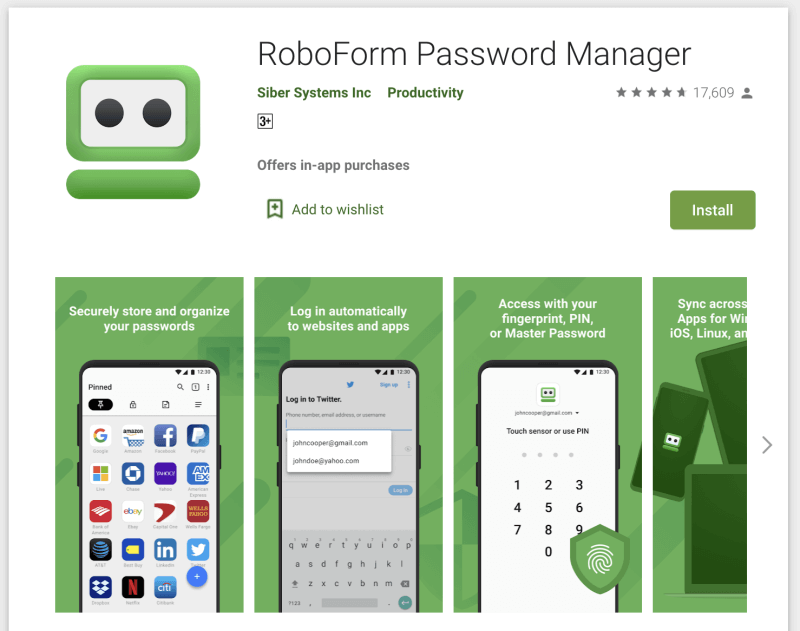
RoboForm är den ursprungliga lösenordshanteraren, och jag njöt av att använda den bättre på mobila enheter än på skrivbordet. Det är prisvärt och innehåller alla funktioner du behöver. Långtidsanvändare verkar ganska nöjda med tjänsten, men nya användare kan bli bättre betjänta av en annan app. Läs hela vår RoboForm recension.
RoboForm fungerar på:
- Desktop: Windows, Mac, Linux, Chrome OS,
- Mobil: iOS, Android,
- Webbläsare: Chrome, Firefox, Internet Explorer, Safari, Edge, Opera.
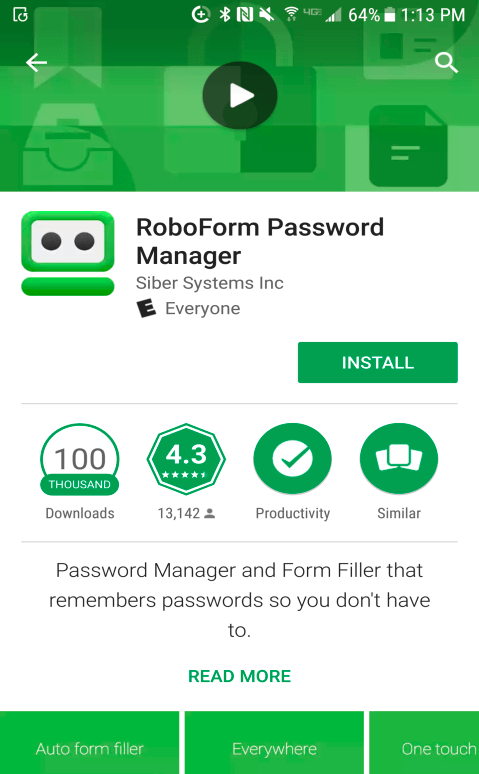
Du kan komma igång med RoboForm genom att skapa några inloggningar. Om du vill importera dem från en annan lösenordshanterare måste du göra det från skrivbordsappen. RoboForm kommer att använda faviconen för webbplatsen för att göra det lättare att hitta rätt inloggning.
Som du kan förvänta dig kan RoboForm automatiskt logga in på webbplatser och appar. När du skapar ett nytt konto fungerar appens lösenordsgenerator bra och har som standard komplexa lösenord med 14 tecken, och detta kan anpassas.
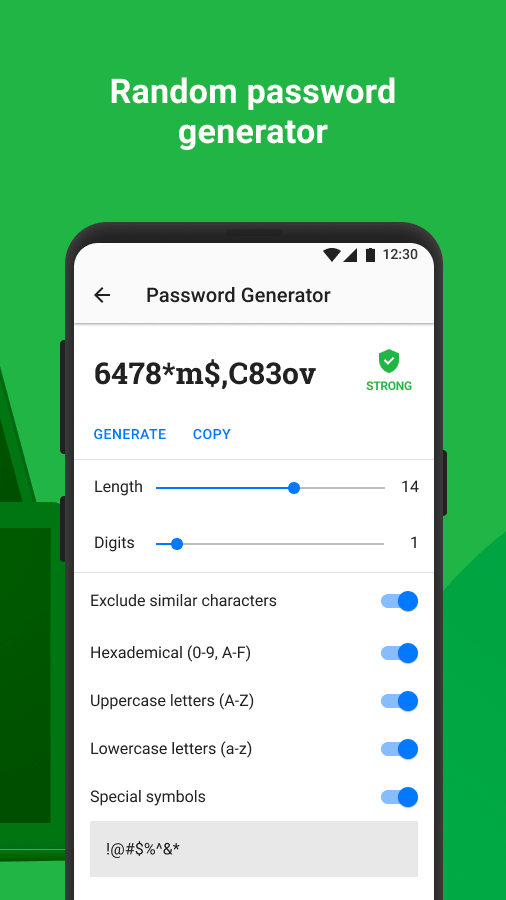
RoboForm handlar om att fylla i webbformulär och gör ett bra jobb på mobilen – så länge du använder webbläsaren RoboForm. Skapa först en ny identitet och lägg till dina personliga och ekonomiska detaljer.
När du sedan navigerar till ett webbformulär med hjälp av appens webbläsare kommer en Fyll-knapp att dyka upp längst ner till höger på skärmen. Tryck på detta och välj den identitet du vill använda.
Appen låter dig snabbt dela ett lösenord med andra, men om du vill definiera vilka rättigheter du ger de andra användarna måste du istället använda delade mappar.
Slutligen, RoboForms säkerhetscenter betygsätter din övergripande säkerhet och listar svaga och återanvända lösenord. Till skillnad från LastPass, Dashlane och andra, kommer det inte att varna dig om dina lösenord har äventyrats av ett tredjepartsintrång.
3. Klibbigt lösenord
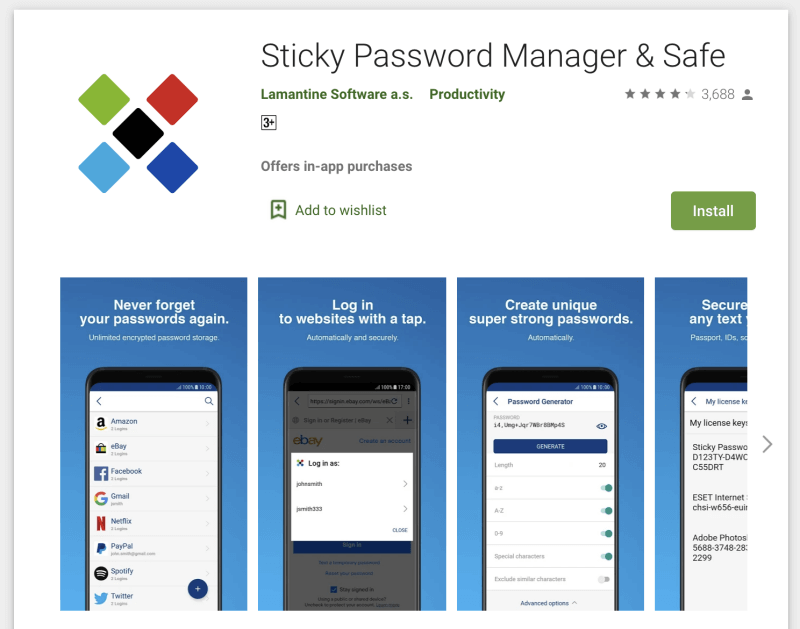
Klibbigt lösenord erbjuder en hel del funktioner för en mer prisvärd app. Det ser lite daterat ut på skrivbordet och webbgränssnittet gör väldigt lite, men jag tyckte att det mobila gränssnittet var en förbättring. Dess mest unika funktion är säkerhetsrelaterad: du kan valfritt synkronisera dina lösenord över ett lokalt nätverk och undvika att ladda upp dem alla till molnet.
Om du föredrar att undvika ett nytt abonnemang kanske du uppskattar att du kan köpa en livstidslicens för $199.99. Läs hela vår Sticky Password recension.
Sticky Password fungerar på:
- Desktop: Windows, Mac,
- Mobil: Android, iOS, BlackBerry OS10, Amazon Kindle Fire, Nokia X,
- Webbläsare: Chrome, Firefox, Safari (på Mac), Internet Explorer, Opera (32-bitars).
Sticky Passwords molntjänst är en säker plats att lagra dina lösenord. Men alla är inte bekväma med att lagra sådan känslig information på nätet. Så de erbjuder något som ingen annan lösenordshanterare gör: synkronisera över ditt lokala nätverk och kringgå molnet helt och hållet. Detta är något du måste ställa in när du först installerar Sticky Password och ändra när som helst genom inställningar.
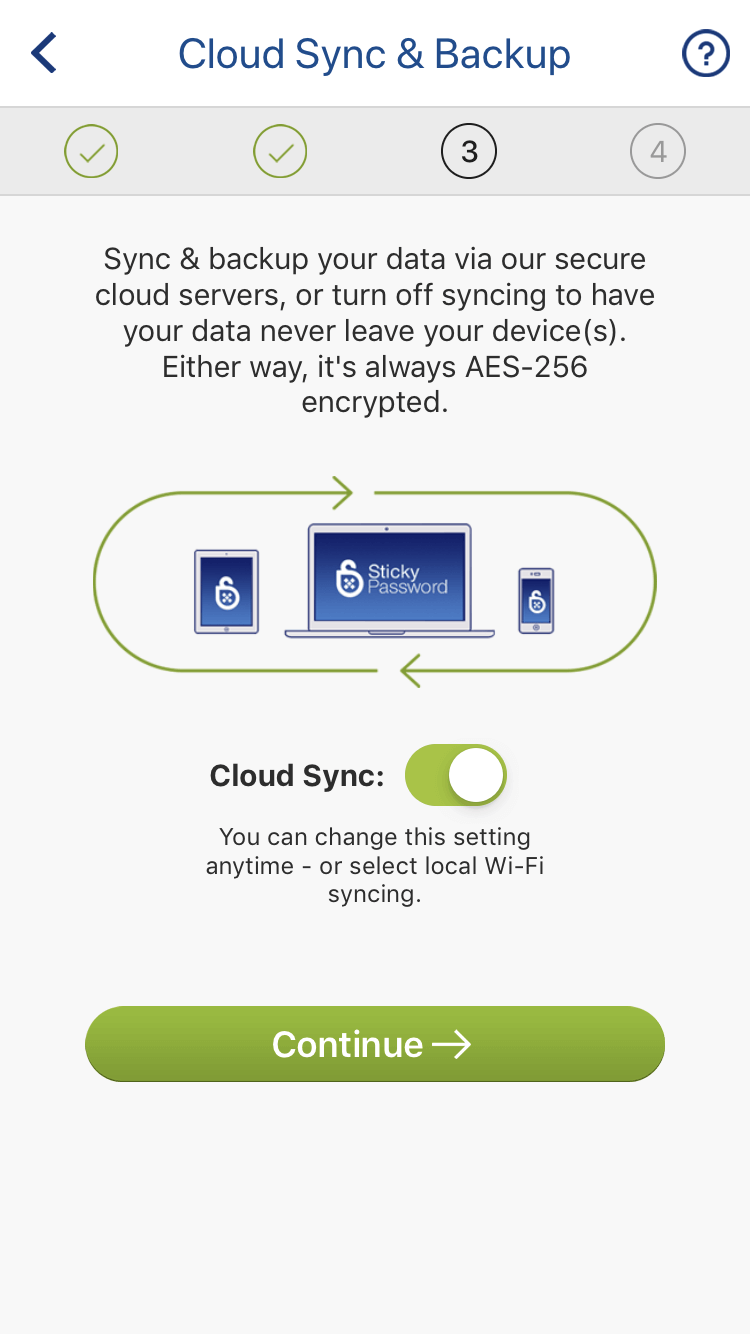
Import kan endast göras från skrivbordet och endast på Windows. På Mac eller mobil måste du ange dina lösenord manuellt.
När du har lagt till några lösenord kommer appen att använda Androids Autofyll för att automatiskt logga in på webbplatser och appar. Firefox, Chrome och den inbäddade Sticky-webbläsaren stöds. För att logga in på andra appar och webbläsare måste du kopiera och klistra in ditt användarnamn och lösenord i urklippet med hjälp av appens åtgärdsknapp.
Webbkonton och appkonton kan länkas, så om du till exempel ändrar ditt Facebook-lösenord behöver du bara ändra det en gång i Sticky Password. Du kan använda ditt fingeravtryck för att låsa upp din databas.
Lösenordsgeneratorn har som standard komplexa lösenord med 20 tecken, och detta kan anpassas i mobilappen.

Du kan lagra din personliga och ekonomiska information i appen, och den kan användas när du fyller i formulär och gör onlinebetalningar.
Du kan också lagra säkra anteckningar som referens. Du kan inte bifoga eller lagra filer i Sticky Password.
Lösenordsdelning hanteras på skrivbordet. Du kan dela ett lösenord med flera personer och ge var och en olika rättigheter. Med begränsade rättigheter kan de logga in och inte mer. Med fullständiga rättigheter har de fullständig kontroll, och till och med återkallar din åtkomst! Du kan se vilka lösenord du har delat (och har delats med dig) från Delningscenter.
4Password
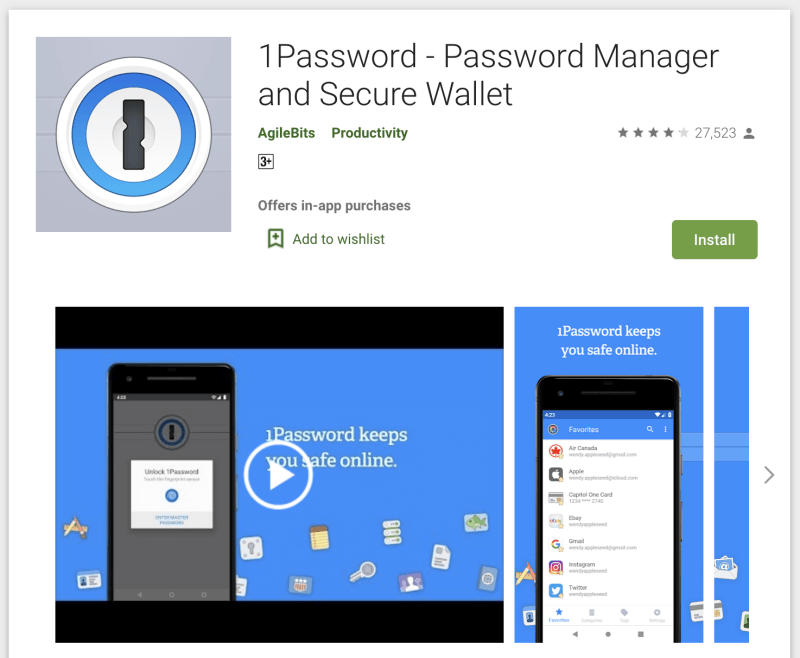
1Password är en ledande lösenordshanterare med en lojal följare. Kodbasen skrevs om från grunden för några år sedan, och den saknar fortfarande några funktioner den hade tidigare, inklusive formulärfyllning. En unik funktion i appen är Travel Mode, som kan ta bort känslig information från din telefons valv när du går in i ett nytt land. Läs hela vår 1Password recension.
1Password fungerar på:
- Desktop: Windows, Mac, Linux, Chrome OS,
- Mobil: iOS, Android,
- Webbläsare: Chrome, Firefox, Internet Explorer, Safari, Edge.
När du har lagt till några lösenord kommer dina inloggningsuppgifter att fyllas i automatiskt med Android Autofyll. Tyvärr, även om du globalt kan kräva att ett lösenord skrivs in innan du fyller i lösenord automatiskt, kan du inte konfigurera detta bara för känsliga webbplatser.
Precis som andra appar kan du välja att använda ditt fingeravtryck som ett alternativ till att skriva ditt lösenord när du låser upp 1Password.
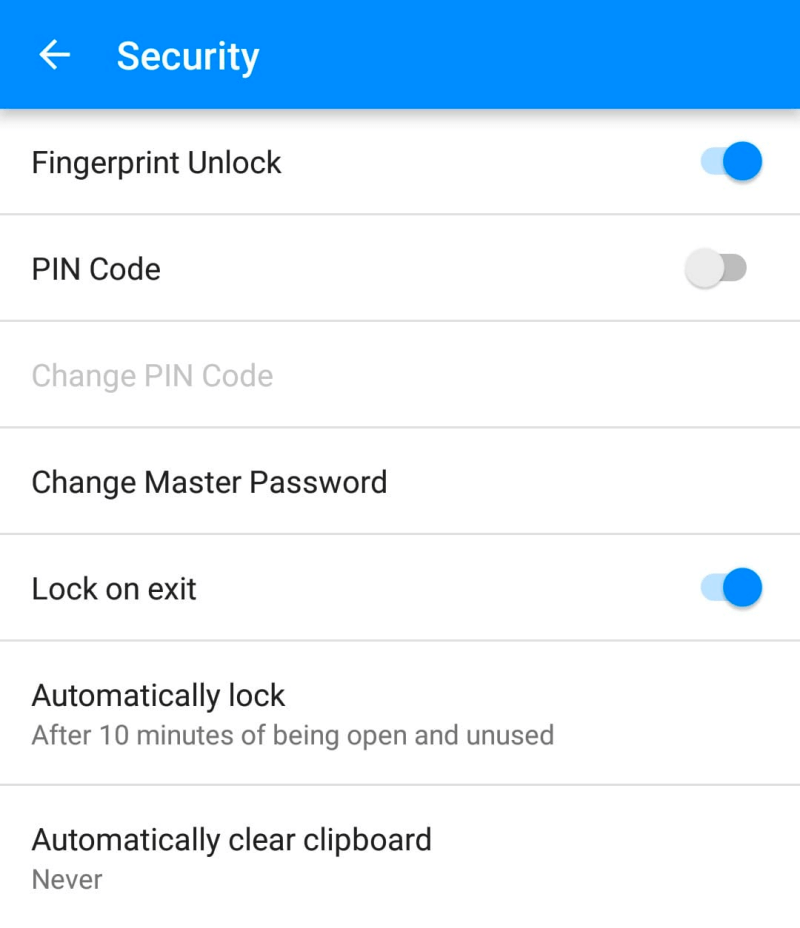
När du skapar ett nytt konto kan 1Password skapa ett starkt, unikt lösenord åt dig. På Android görs detta i appen snarare än på webbsidan. Som standard skapar det ett komplext lösenord på 28 tecken som är omöjligt att hacka, men standardinställningarna kan ändras.
Till skillnad från LastPass och Dashlane är lösenordsdelning endast tillgängligt om du prenumererar på en familje- eller affärsplan. För att dela åtkomst till en webbplats med alla på din familje- eller affärsplan, flytta bara objektet till ditt delade valv. För att dela med vissa personer men inte alla, skapa ett nytt valv och hantera vem som har åtkomst.
1Password är inte bara för lösenord. Du kan också använda den för att lagra privata dokument och annan personlig information. Dessa kan lagras i olika valv och organiseras med taggar. På så sätt kan du förvara all din viktiga, känsliga information på ett ställe.
Slutligen kommer 1Password’s Watchtower att varna dig när en webbtjänst som du använder kommer att hackas och ditt lösenord äventyras. Den listar sårbarheter, komprometterade inloggningar och återanvända lösenord. På Android finns det inte en separat sida som listar alla sårbarheter. Istället visas varningar när du visar varje lösenord individuellt.
5. McAfee True Key
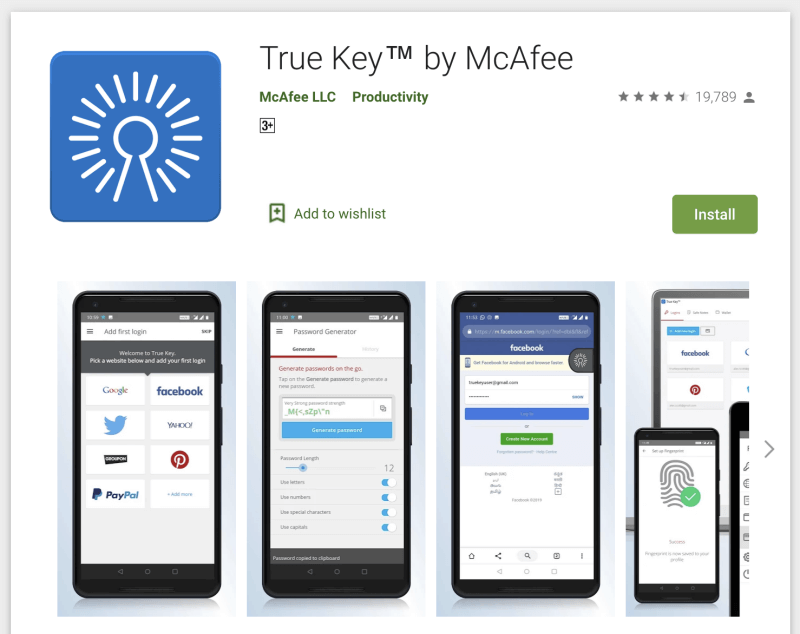
McAfee True Key är vänlig och billig. Den erbjuder ett enkelt webb- och mobilgränssnitt och gör grunderna bra. Det tillåter användare att återställa sitt huvudlösenord om de glömmer det. Utvecklarna har undvikit att lägga till för många extrafunktioner. Du kan inte använda den för att dela lösenord, ändra lösenord med ett enda klick, fylla i webbformulär, lagra dina dokument eller granska dina lösenord.
Men om du letar efter en lösenordshanterare som är enkel att använda och som inte kommer att överväldiga dig, kan det här vara något för dig. Läs hela vår True Key recension.
True Key fungerar på:
- Desktop: Windows, Mac,
- Mobil: iOS, Android,
- Webbläsare: Chrome, Firefox, Edge.
McAfee True Key har utmärkt multifaktorautentisering. Förutom att skydda dina inloggningsuppgifter med ett huvudlösenord (som McAfee inte registrerar), kan True Key bekräfta din identitet med ett antal andra faktorer innan den ger dig åtkomst:
- Ansiktsigenkänning,
- Fingeravtryck,
- Andra enheten,
- E-post bekräftelse,
- Pålitlig enhet,
- Windows Hej.
När du har lagt till några lösenord (du måste använda skrivbordsappen för att importera lösenord från andra lösenordshanterare), kommer True Key att fylla i ditt användarnamn och lösenord för webbplatser och appar som använder Android Autofyll, även om vissa användare på McAfee Community Forum rapporterar att detta inte fungerar konsekvent.
Du kan anpassa varje inloggning så att jag måste skriva in mitt huvudlösenord innan jag loggar in. Jag föredrar att göra detta när jag loggar in på min bank. Desktopappens Instant Logga in alternativet är inte tillgängligt i mobilappen.
När du skapar en ny inloggning kan True Key skapa ett starkt lösenord åt dig.
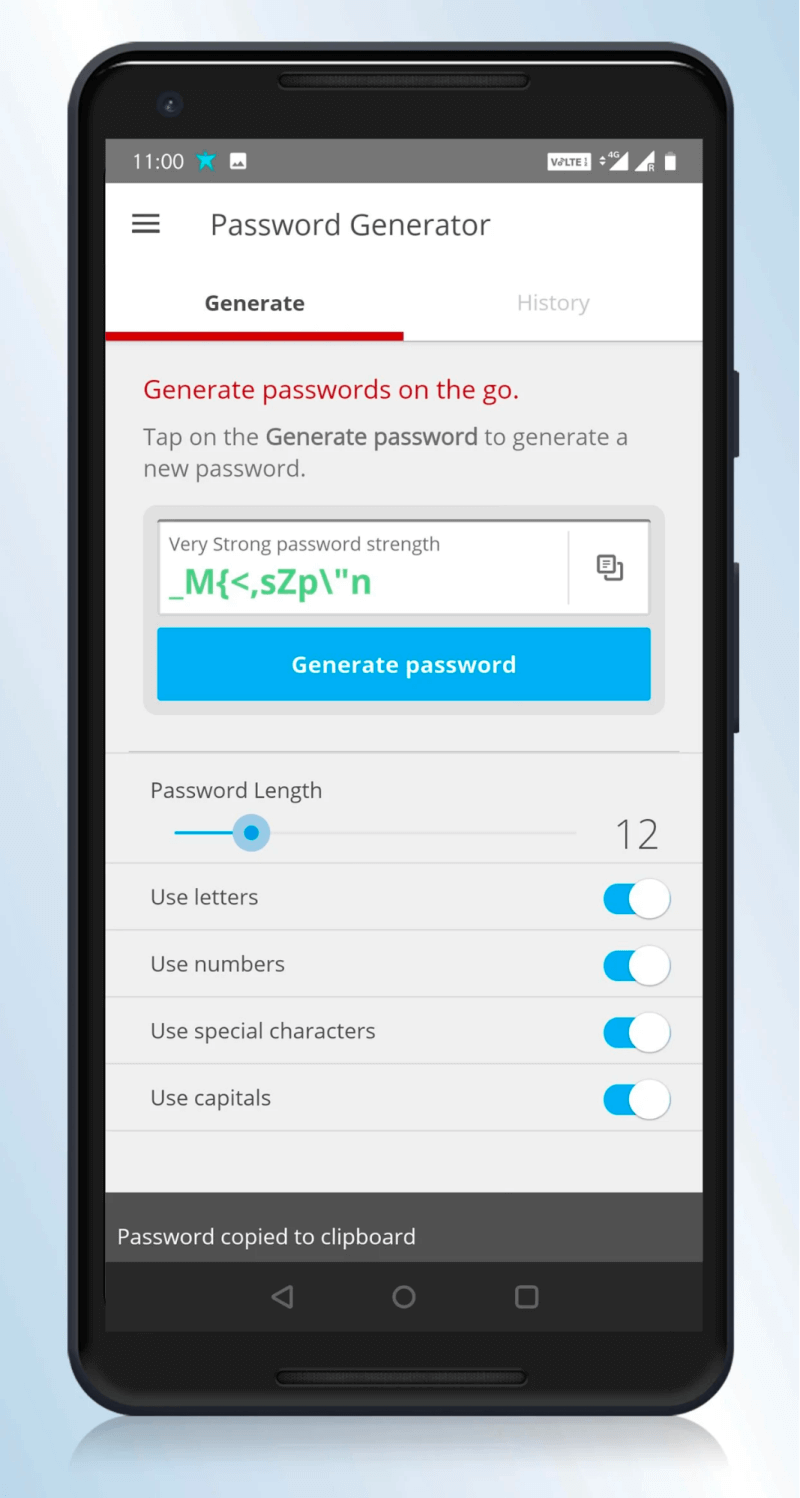
Slutligen kan du använda appen för att lagra grundläggande anteckningar och finansiell information säkert. Men det här är bara för din egen referens – appen kommer inte att fylla i formulär eller hjälpa dig med onlineköp, inte ens på skrivbordet. För att förenkla datainmatning kan du skanna ditt kreditkort med telefonens kamera.
6. Abine Blur
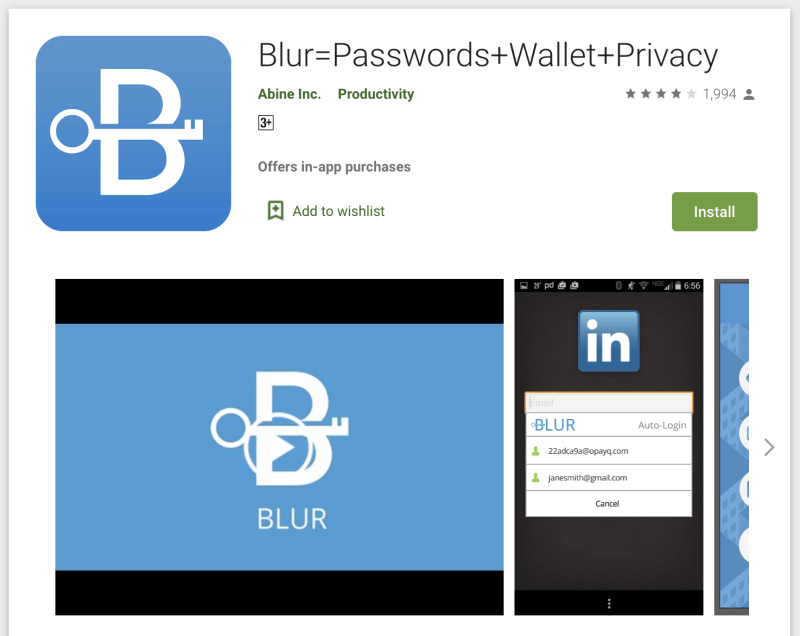
Abine Blur är en komplett sekretesstjänst. Appen erbjuder blockering av annonsspårare och kan maskera din personliga information (e-postadresser, telefonnummer och kreditkort), men många av dessa funktioner är inte tillgängliga för alla världen över. Den innehåller en lösenordshanterare som innehåller de grundläggande funktionerna. Läs hela vår Blur recension.
Oskärpa fungerar på:
- Desktop: Windows, Mac,
- Mobil: iOS, Android,
- Webbläsare: Chrome, Firefox, Internet Explorer, Opera, Safari.
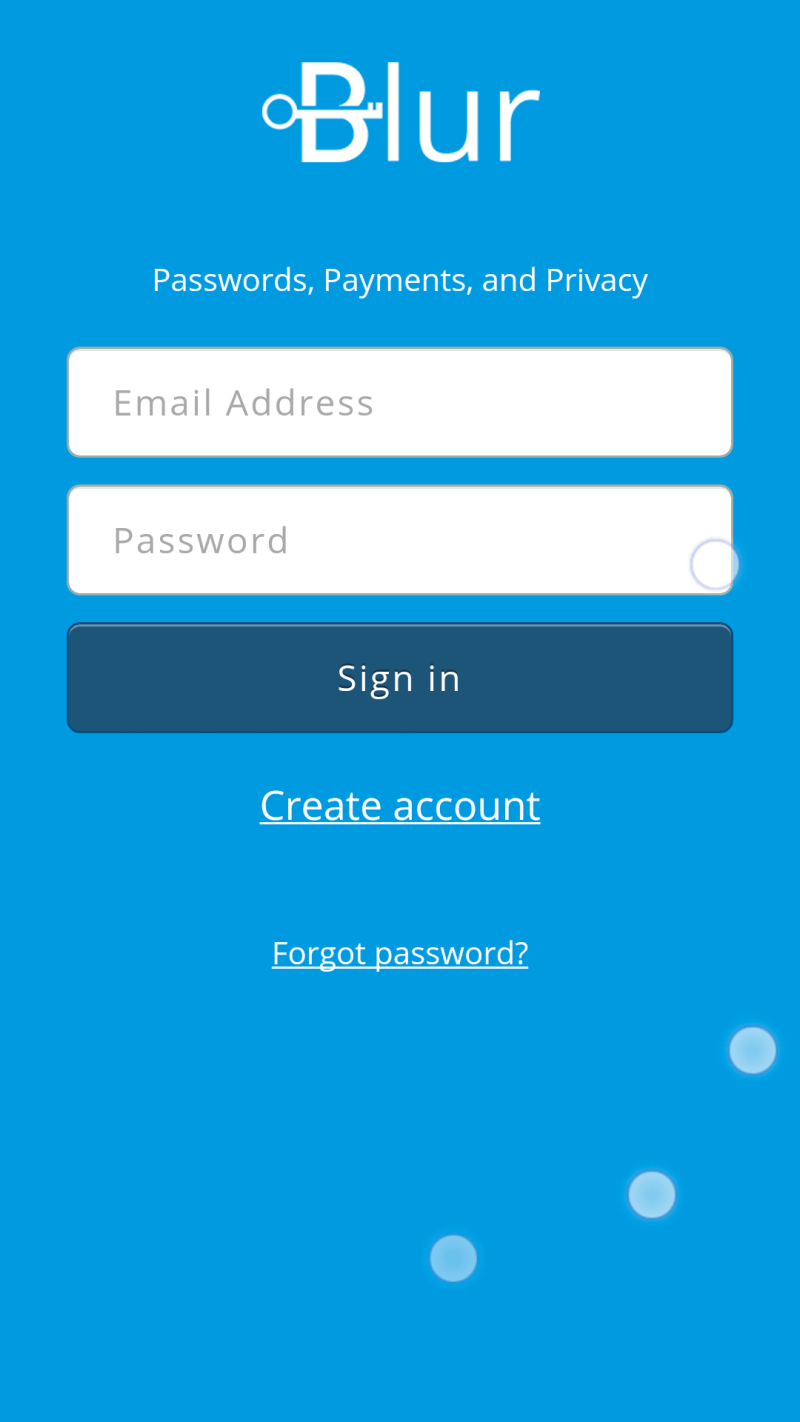
Med McAfee True Key (och LastPass på mobilen) är Blur en av de enda lösenordshanterarna som låter dig återställa ditt huvudlösenord om du glömmer det. Det gör det genom att tillhandahålla en säkerhetskopieringslösenfras, men se till att du inte förlorar den också!
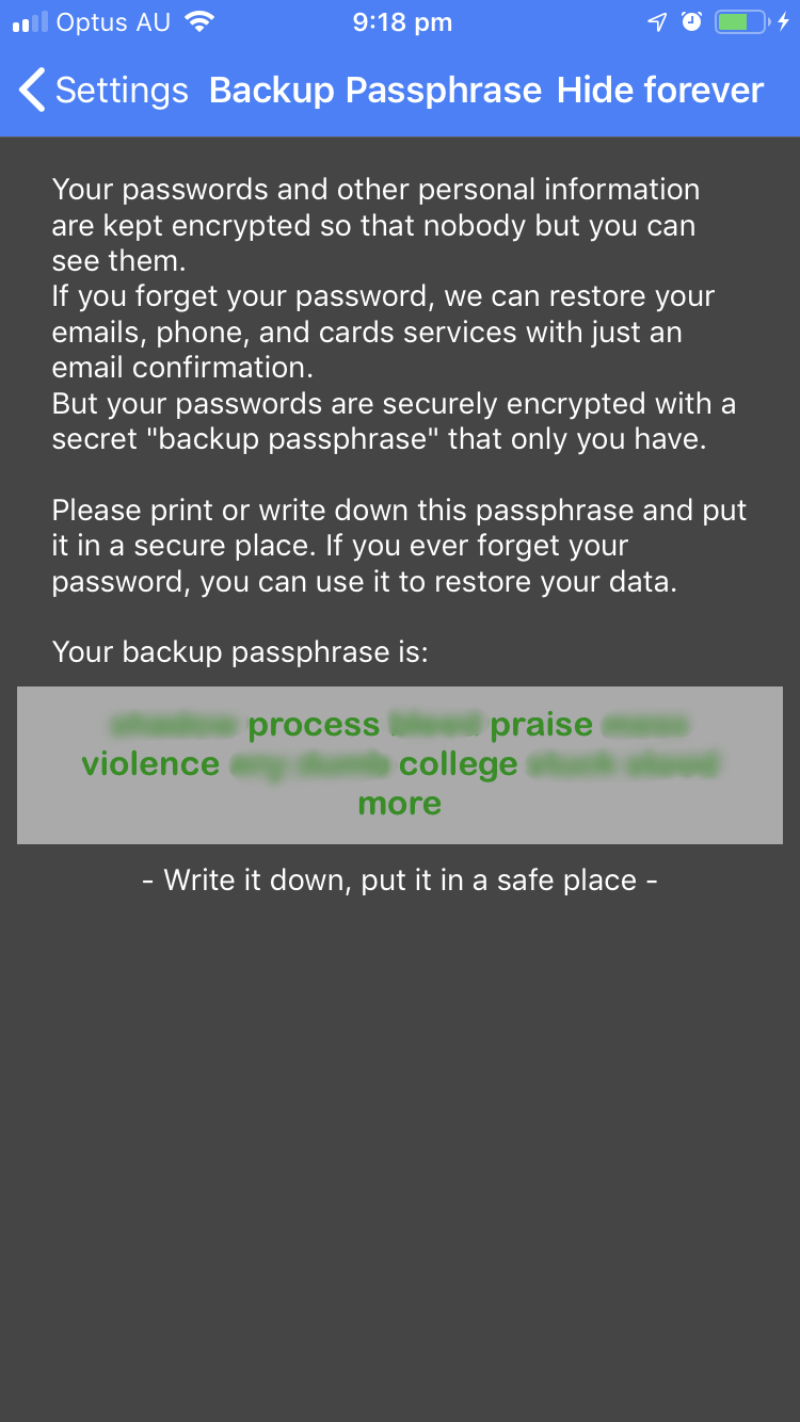
Blur kan importera dina lösenord från din webbläsare eller andra lösenordshanterare, men bara på skrivbordsappen. På Android måste du ange dem manuellt om du inte använder en stationär app också. Väl i appen lagras de som en lång lista – du kan inte organisera dem med mappar eller taggar.
Från och med då kommer Blur automatiskt att använda Android Autofill för att ange ditt användarnamn och lösenord när du loggar in. Om du har ett antal konton på den sidan kan du välja rätt i listan.
Du kan dock inte anpassa detta beteende genom att kräva att ett lösenord skrivs in när du loggar in på vissa webbplatser. Precis som andra mobilappar kan du konfigurera Blur att använda telefonens biometri när du loggar in i appen istället för ditt lösenord, eller som en andra faktor.
Blurs lösenordsgenerator har som standard komplexa 12-teckenlösenord, men detta kan anpassas.
I avsnittet Autofyll kan du ange din personliga information, adresser och kreditkortsuppgifter.
Denna information kan fyllas i automatiskt när du gör köp och skapar nya konton om du använder Blurs inbyggda webbläsare. Men Blurs verkliga styrka är dess sekretessfunktioner:
- blockering av annonsspårare,
- maskerad e-post,
- maskerade telefonnummer,
- maskerade kreditkort.
Jag föredrar att inte ge min riktiga e-postadress när jag registrerar mig för en webbtjänst som jag ännu inte litar på. Jag vill inte att den ska användas för spam eller nätfiskeattacker. Istället kan jag ge webbplatsen en maskerad e-postadress. Det är inte min riktiga adress, och det är inte falskt heller. Blur genererar riktiga alternativ och vidarebefordrar mina e-postmeddelanden till min riktiga adress. Jag kan enkelt använda en annan e-postadress för varje webbplats, och om jag har några problem, avbryt bara den maskerade adressen. Jag kan stoppa kontakten från bara ett företag utan att påverka någon annan. Det låter som att det kan bli förvirrande, men Blur håller reda på det hela åt mig.
Du kan göra samma sak med telefonnummer och kreditkort, men bara från vissa länder. Maskerade kreditkort är endast tillgängliga i USA, och maskerade telefonnummer från 16 länder. Kontrollera vilka tjänster som finns där du bor innan du fattar ett beslut.
Hur vi valde dessa Android Password Manager-appar
Tillgänglig på flera plattformar
Den bästa Android-lösenordshanteraren fungerar också på andra plattformar. Välj en som stöder varje operativsystem och webbläsare du litar på. För de flesta kommer detta att vara enkelt: de stöder alla Mac, Windows, iOS och Android. De flesta fungerar även på Linux och Chrome OS, och ett fåtal går det lilla extra genom att stödja mindre vanliga mobila plattformar:
- Windows Phone: LastPass,
- watchOS: LastPass, Dashlane,
- Kindle: Sticky Password, Keeper,
- Blackberry: Sticky Password, Keeper.
Dubbelkolla webbläsarna de stöder också. De fungerar alla med Chrome och Firefox, och de flesta fungerar med Apples Safari och Microsofts IE och Edge. Vissa mindre vanliga webbläsare stöds av några appar:
- Opera: LastPass, Sticky Password, RoboForm, Blur,
- Maxthon: LastPass.
Fungerar bra på Android
Android-appen bör inte vara en eftertanke. Den ska innehålla så många funktioner som erbjuds på skrivbordsversionen som möjligt, ha ett gränssnitt optimerat för mobila enheter och vara lätt att använda. Dessutom bör den innehålla biometri som ett alternativ till att skriva lösenord, eller som en andra faktor.
Vissa Android-appar är förvånansvärt fullfjädrade, medan andra är beskärda komplement till den fullständiga skrivbordsupplevelsen. Ingen mobil lösenordshanterare innehåller en importfunktion medan de flesta stationära appar gör det. Med några få undantag är formulärfyllningen dålig på mobilen och lösenordsdelning ingår inte alltid.
Lösenordshanteringsfunktioner
De grundläggande funktionerna i en lösenordshanterare är att säkert lagra dina lösenord på alla dina enheter och logga in på webbplatser automatiskt, och att tillhandahålla starka, unika lösenord när du skapar nya konton. Alla mobilappar innehåller dessa funktioner, men vissa är bättre än andra. Två andra viktiga funktioner är säker lösenordsdelning och en säkerhetsgranskning som varnar dig när dina lösenord behöver ändras, men inte alla mobilappar inkluderar dessa.
Här är funktionerna som erbjuds av varje app på skrivbordet:
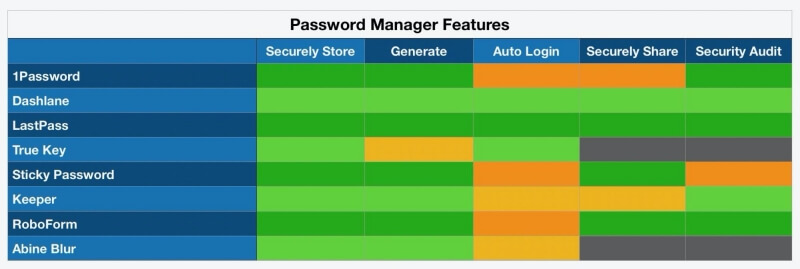
Ytterligare funktioner
Stanna inte vid lösenord. Använd din app för att lagra andra former av känslig information. Eftersom de har ansträngt sig för att tillhandahålla en säker, bekväm lagringsbehållare som synkroniseras med alla dina enheter, låter många appar dig också lagra andra typer av data. Dessa inkluderar anteckningar, dokument och mer strukturerad personlig information. Här är vad de erbjuder på skrivbordet:
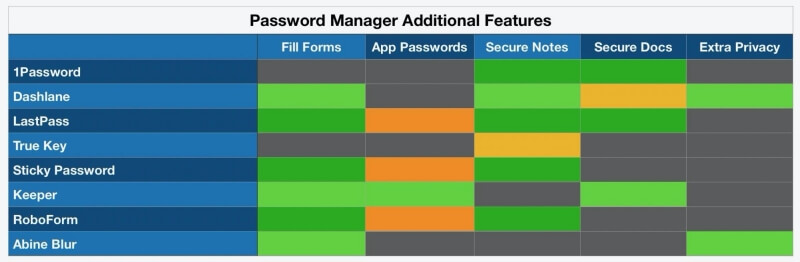
Priser
Att prenumerera på en lösenordshanterare kommer inte att knäcka banken (de kostar bara några dollar i månaden), så priset kommer förmodligen inte att vara den avgörande faktorn för ditt beslut. Om det är det, kommer LastPass gratisplan att erbjuda det bästa värdet. Varje tjänst kräver att du betalar på årsbasis, och här är kostnaderna för varje prenumeration:
- Endast LastPass gratisplan låter dig lagra alla dina lösenord på alla dina enheter. De som erbjuds av andra tjänster är för begränsade för att de flesta användare ska kunna använda dem på lång sikt.
- Endast Sticky Password låter dig köpa programvaran direkt – en livstidslicens kostar $199.99. Det gör det till ett bra val för dem som vill undvika ännu ett abonnemang.
- Keeper har en användbar prisvärd plan som kostar $29.99, men den konkurrerar inte helt med de andra apparna. Av den anledningen citerade jag den dyrare prenumerationskostnaden för hela paketet av tjänster de erbjuder.
- Familjeplaner är mycket prisvärda. Genom att betala runt priset för två personliga licenser kan du täcka en familj på fem eller sex personer.
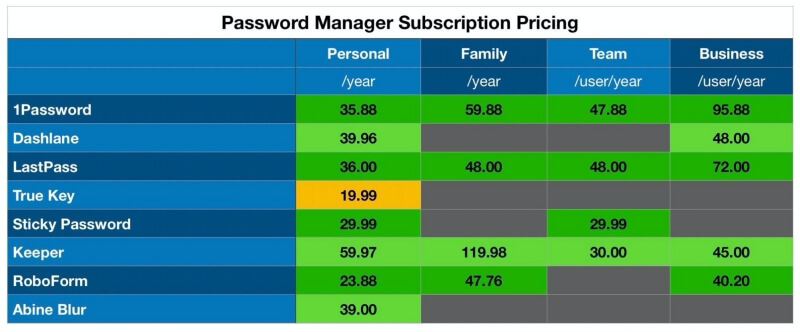
Sista tips om Android-lösenordshantering
1. Android Oreo (och senare) tillåter tredje parts lösenordshanterare att autofylla
Android-appar har kunnat fylla i lösenord och annan information automatiskt sedan Android 8.0 Oreo när Google lade till Autofyll ramverk. Innan detta behövde Android-användare använda ett anpassat tangentbord för att ‘automatiskt’ mata in lösenord. Det nya ramverket tillåter nu lösenordshanterare att erbjuda en utmärkt upplevelse på mobila enheter.
Du måste aktivera funktionen på din enhet. Så här gör du med LastPass, och andra appar är liknande:
- Öppna LastPass-appen på din Android-enhet.
- Tryck på menyknappen och tryck sedan på Inställningar längst ned.
- Öppna Autofyll och sedan växeln bredvid Android Oreo Autofyll. Du kommer att bli ombedd att ge tillstånd till autofyll, vilket du kan acceptera.
- På nästa skärm klickar du på alternativknappen bredvid LastPass för att aktivera appen för autofyll.
2. Du måste engagera dig i en app
Att använda en lösenordshanterare kräver att du gör ett åtagande. Du måste sluta försöka komma ihåg dina egna lösenord och lita på din app. Välj en bra och använd den varje gång på alla enheter. Så länge du försöker hålla dina lösenord i huvudet kommer du aldrig att lita helt på din lösenordshanterare, och du kommer att bli frestad att skapa svaga lösenord.
Appen du väljer måste fungera på din Android-telefon, men även på dina andra datorer och enheter. Du måste veta att den finns där varje gång du behöver ett lösenord, så appen bör även fungera på Mac och Windows och andra mobila operativsystem. Den bör också ha en effektiv webbapp, ifall du behöver dina lösenord när du använder någon annans dator.
3. Faran är verklig
Du använder lösenord för att hålla människor utanför. Hackare vill bryta sig in ändå, och använder du svaga lösenord tar det inte lång tid. Ju längre och mer komplext ett lösenord är, desto längre tid tar det att knäcka. Så välj en som inte är värd hackarens tid. Här är några tips för att skapa ett starkt lösenord:
- Lång. Ju längre, desto bättre. Minst 12 tecken rekommenderas.
- Komplicerad. Små bokstäver, versaler, siffror och specialtecken i ett lösenord gör det riktigt starkt.
- Unik. Ett unikt lösenord för varje konto minskar din sårbarhet.
- Uppfriskad. Lösenord som aldrig har ändrats är mer benägna att hackas.
Den tredje rekommendationen är viktig, och några kändisar lärde sig den på den hårda vägen. Lösenorden för miljontals människor äventyrades när MySpace bröts in 2022, inklusive Drake, Katy Perry och Jack Black. Det problemet gjordes betydligt större eftersom de använde samma lösenord på andra webbplatser. Det gjorde det möjligt för hackare att få tillgång till Katy Perrys Twitter-konto och läcka ett osläppt spår och posta stötande tweets.
Lösenordshanterare är ett frestande mål för hackare, och LastPass, Abine och andra har brutits tidigare. Men allt de fick var tillgång till krypterad data. Det gick inte att komma åt användarnas lösenordsvalv.
4. Det finns mer än ett sätt för någon att få ditt lösenord
Du har säkert hört hur hundratals privata bilder på kändisar läckte ut för några år sedan. Du kanske blir förvånad över att höra att molntjänsterna de använde inte hackades. Istället blev kändisarna lurade och lämnade över sina inloggningsuppgifter frivilligt.
Denna nätfiskeattack skedde via e-post. Hackaren kontaktade varje kändis som utgav sig för att vara Apple eller Google och hävdade att deras konton hade äventyrats och bad om deras inloggningsuppgifter. E-postmeddelandena såg äkta ut och bluffen fungerade.
Så se till att ditt lösenord inte är det enda som krävs för att logga in på dina konton. Tvåfaktorsautentisering (2FA) är ett skydd så att hackare inte kan komma åt ditt konto även om de har ditt användarnamn och lösenord. Varje gång du loggar in måste du ange en annan faktor – vanligtvis en kod som skickas till din smartphone – innan du kan slutföra inloggningen.
Så var medveten om faran och välj en lösenordshanterare som utför en säkerhetsgranskning och varnar dig om något av dina lösenord är svaga, återanvänds eller äventyras. Vissa varnar dig till och med när en webbplats du använder har blivit hackad, vilket är en mycket viktig tidpunkt för att ändra det lösenordet.
Senaste artiklarna